win10专业版电话激活步骤 win10专业版电话激活失败解决方法
更新时间:2023-07-21 10:58:31作者:yang
win10专业版电话激活步骤,随着科技的不断发展,Windows 10专业版成为了许多用户的首选操作系统,在使用过程中,有时候我们可能会遇到激活失败的情况。为了解决这一问题,本文将介绍Win10专业版电话激活的步骤和解决方法。无论是初次使用Win10专业版还是遇到激活问题的老用户,都可以通过电话激活来解决激活失败的困扰。下面我们将逐步介绍电话激活的具体步骤,并提供解决方法,希望对大家有所帮助。
具体方法:
1、右键点击开始菜单。点击运行。
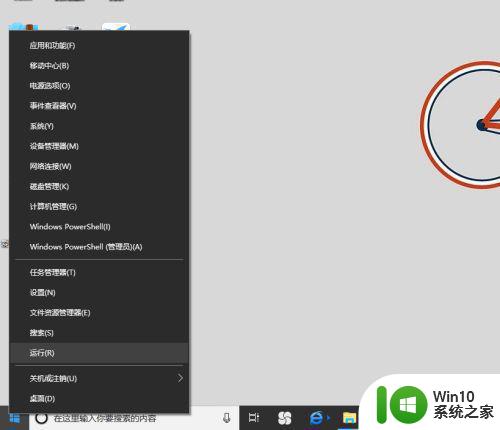
2、打开运行窗口,输入sLUI 4,点击确定。
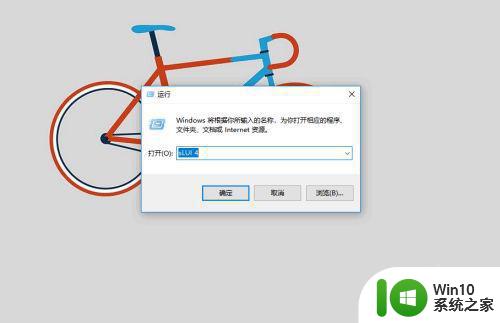
3、打开电话激活向导界面。选择国家为“中国”,点击“下一步”。
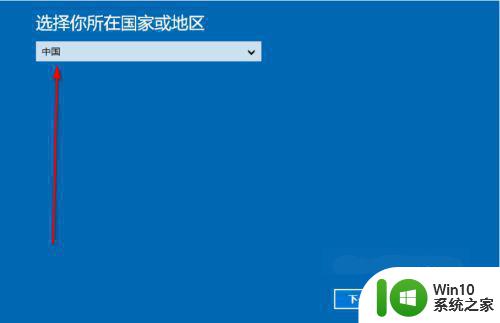
4、可以拨打免费电话也可以拨打收费电话。按照语音提示输入安装ID 。验证通过后会返回一组确认ID,用笔记下来。然后点击“输入确认ID”。
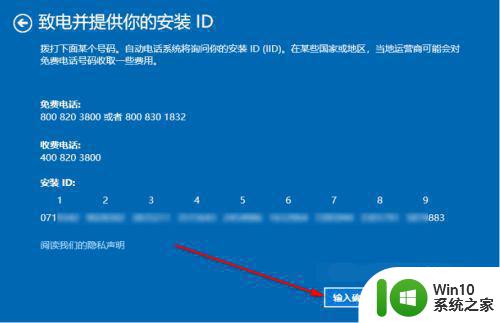
5、输入确认ID之后点击“激活Windows”即可。
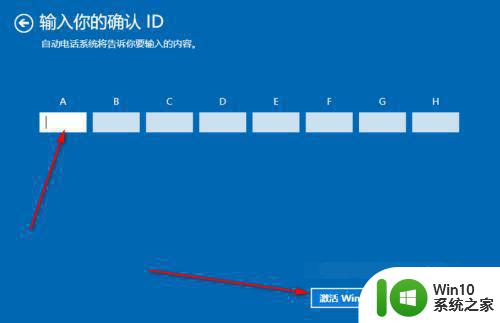
以上就是win10专业版电话激活步骤的全部内容,如果出现了这种现象,不妨根据小编的方法来解决,希望这对大家有所帮助。
win10专业版电话激活步骤 win10专业版电话激活失败解决方法相关教程
- 电脑激活win10专业版密钥操作方法 win10专业版电话激活密匙激活步骤详解
- win10专业版激活失败如何解决 win10专业版激活不成功怎么办
- win10专业版激活码无效解决方法 win10专业版激活失败提示无法连接到激活服务器怎么办
- win10专业版激活报错0xc004f074 win10系统激活失败提示0xc004f074的解决方法
- win10专业版点激活无反应无法激活如何解决 win10专业版激活失败怎么办
- win10专业版神key激活方法 win10专业版激活密钥2020下载
- win10专业版激活出现错误代码0xc004f074解决方法 win10专业版激活失败怎么办
- win10专业版激活码最新2022 免费获取win10专业版激活码
- win10专业版过期了怎么激活 win10专业版过期重新激活方法
- win10专业版怎么激活 永久激活win10专业版的方法
- 如何免费激活Windows10专业版 Windows10专业版永久激活的步骤和技巧
- win10专业版激活秘钥大全 win10专业版密钥失效解决方法
- 蜘蛛侠:暗影之网win10无法运行解决方法 蜘蛛侠暗影之网win10闪退解决方法
- win10玩只狼:影逝二度游戏卡顿什么原因 win10玩只狼:影逝二度游戏卡顿的处理方法 win10只狼影逝二度游戏卡顿解决方法
- 《极品飞车13:变速》win10无法启动解决方法 极品飞车13变速win10闪退解决方法
- win10桌面图标设置没有权限访问如何处理 Win10桌面图标权限访问被拒绝怎么办
win10系统教程推荐
- 1 蜘蛛侠:暗影之网win10无法运行解决方法 蜘蛛侠暗影之网win10闪退解决方法
- 2 win10桌面图标设置没有权限访问如何处理 Win10桌面图标权限访问被拒绝怎么办
- 3 win10关闭个人信息收集的最佳方法 如何在win10中关闭个人信息收集
- 4 英雄联盟win10无法初始化图像设备怎么办 英雄联盟win10启动黑屏怎么解决
- 5 win10需要来自system权限才能删除解决方法 Win10删除文件需要管理员权限解决方法
- 6 win10电脑查看激活密码的快捷方法 win10电脑激活密码查看方法
- 7 win10平板模式怎么切换电脑模式快捷键 win10平板模式如何切换至电脑模式
- 8 win10 usb无法识别鼠标无法操作如何修复 Win10 USB接口无法识别鼠标怎么办
- 9 笔记本电脑win10更新后开机黑屏很久才有画面如何修复 win10更新后笔记本电脑开机黑屏怎么办
- 10 电脑w10设备管理器里没有蓝牙怎么办 电脑w10蓝牙设备管理器找不到
win10系统推荐
- 1 索尼笔记本ghost win10 64位原版正式版v2023.12
- 2 系统之家ghost win10 64位u盘家庭版v2023.12
- 3 电脑公司ghost win10 64位官方破解版v2023.12
- 4 系统之家windows10 64位原版安装版v2023.12
- 5 深度技术ghost win10 64位极速稳定版v2023.12
- 6 雨林木风ghost win10 64位专业旗舰版v2023.12
- 7 电脑公司ghost win10 32位正式装机版v2023.12
- 8 系统之家ghost win10 64位专业版原版下载v2023.12
- 9 深度技术ghost win10 32位最新旗舰版v2023.11
- 10 深度技术ghost win10 64位官方免激活版v2023.11